Zalo mà một trang mạng xã hội đang được đông đảo người dùng hiện nay. Bạn đang muốn xóa tài khoản Zalo vì một lý do nào đó những không biết cách thực hiện như thế nào. Vậy hãy tìm hiểu ngay cách xóa tài khoản Zalo cực đơn giản trong bài viết của Genetic.edu.vn dưới đây nhé.
Có thể bạn quan tâm:
-
Cách ghi âm cuộc gọi Zalo trên điện thoại & PC đơn giản 2023
-
#3 Cách chia sẻ vị trí trên Zalo cực kỳ đơn giản mới 2023
-
Cách tắt thông báo sinh nhật trên Zalo đơn giản nhất 2023
Vì sao người dùng muốn xóa tài khoản Zalo?
Zalo là một ứng dụng dùng để nhắn tin, gọi điện mà hầu như ai cũng cần phải dùng để phục vụ cho công việc hoặc liên hệ với bạn bè. Tuy nhiên, nhiều người vẫn chọn cách xóa tài khoản Zalo vì một vài lý do sau đây:
- Không muốn bị làm phiền.
- Không còn sử dụng số điện thoại đã đăng ký Zalo đó nữa nên muốn xóa tài khoản để lập nick mới.
- Không muốn nhận tin nhắn hoặc gọi các cuộc điện thoại, dành thời gian thư giãn.
- Bạn bị mất sim điện thoại nên muốn xóa luôn tài khoản Zalo đăng ký bằng sim đó.
Ngoài ra còn những lý do cá nhân khác nữa nên nhiều người muốn xóa tài khoản Zalo.

Một số lưu ý trước khi xóa tài khoản Zalo
Để tránh bị mất những dữ liệu quan trọng thì trước khi xóa tài khoản Zalo bạn cần lưu ý những vấn đề sau:
- Sau khi xóa tài khoản Zalo thì tất cả các thông tin về tên, ảnh đại diện, tin nhắn hay nhật ký đều sẽ bị mất hết mà không thể khôi phục lại được. Do đó, trước khi quyết định xóa tài khoản Zalo thì bạn hãy lưu về những thông tin cần thiết nhé.
- Zalo không thể xóa tài khoản tạm thời mà chỉ có cách xóa vĩnh viễn.
- Sim đăng ký tài khoản Zalo đó vẫn phải còn sử dụng để bạn xác nhận với nhà quản lý ứng dụng thì mới có thể xóa tài khoản được.
- Khi xóa tài khoản Zalo, bạn bè của bạn sẽ không thể liên lạc hay xem bất kỳ thông tin gì về bạn, thay vào đó sẽ nhận được thông báo “Tài khoản này đã bị xóa”.
- Tài khoản Zalo của bạn vẫn có thể đăng nhập trong vòng 48h, sau khoảng thời gian này sẽ bị xóa vĩnh viễn.
Đề xuất: #5 Cách xóa ảnh đại diện trên Zalo bằng điện thoại, PC 2023
Hướng dẫn cách xóa tài khoản Zalo vĩnh viễn trên điện thoại
Dưới đây là cách xóa tài khoản Zalo vĩnh viễn được thực hiện trên điện thoại Android. Tuy nhiên, nếu bạn sử dụng iphone thì vẫn có thể thực hiện được tương tự nhé.
Bước 1:
Bạn truy cập vào ứng dụng Zalo trên điện thoại và chọn vào “Thêm“. Sau đó bạn nhấn vào biểu tượng hình bánh răng để truy cập vào giao diện cài đặt.

Bước 2:
Bạn nhấn vào mục “Tài khoản và bảo mật” và chọn “Xóa tài khoản“.
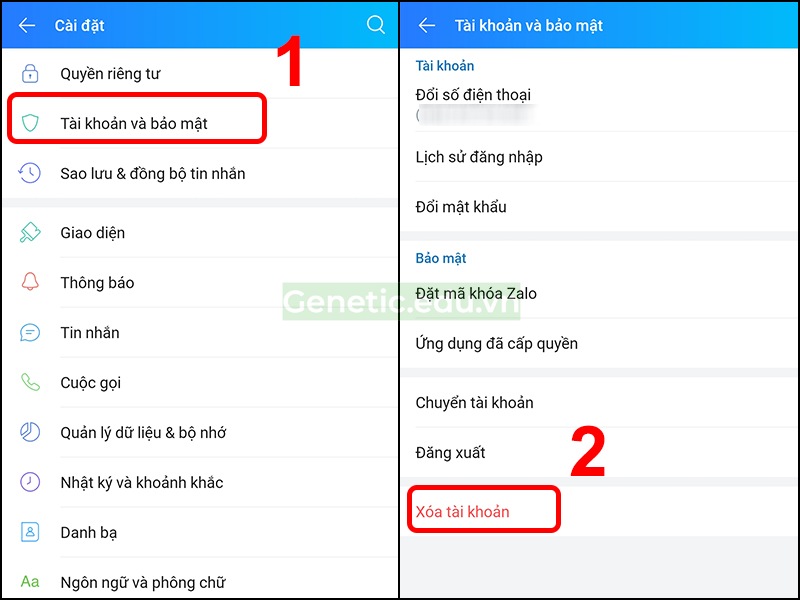
Bước 3:
Nhấn chọn “Xóa tài khoản” và nhập số điện thoại đã dùng để đăng ký tài khoản. Bạn nhập lý do vì sao muốn xóa tài khoản rồi nhấn “Tiếp tục“.

Bước 4:
Bạn nhập mật khẩu và nhấn “Xóa tài khoản“. Sau đó, bạn sẽ nhận được một thông báo, bạn tiếp tục nhấn “Xóa tài khoản” lần nữa.

Bước 5:
Bạn sẽ nhận được thông báo của Zalo để cho biết tài khoản của bạn sẽ bị xóa vĩnh viễn sau 48h.

Xem thêm:
-
#3 Cách tạo Zalo không cần số điện thoại – Nick ảo 07/2023
-
+3 Cách ghi âm cuộc gọi Zalo trên điện thoại & Máy tính 2023
-
Cách lấy số điện thoại của bạn bè từ Zalo nhanh chóng 2023
Hướng dẫn xóa tài khoản Zalo trên máy tính
Hiện tại, trên Zalo vẫn chưa hỗ trợ xóa tài khoản ở PC. Tuy nhiên, mình sẽ hướng dẫn tới các bạn cách dùng phần mềm giả lập BlueStacks để xóa tài khoản Zalo nhanh chóng.
Các bước thực hiện như sau:
Bước 1:
Tải phần mềm giả lập BlueStacks về máy tính.
Bước 2:
Bạn truy cập vào mục “Play store“.

Bước 3:
Bạn gõ tên “Zalo” vào ô tìm kiếm và nhấn “Install” để tiến hành cài đặt.

Bước 4:
Bạn nhấn “Open” để mở ứng dụng và đăng nhập tài khoản vào.

Bước 5:
Bạn nhấn vào mục “cá nhân” ở góc bên phải cuối màn hình và nhấn biểu tượng hình răng cưa để truy cập vào cài đặt.

Bước 6:
Bạn thực hiện các thao tác xóa tài khoản giống như trên điện thoại đã được hướng dẫn chi tiết ở phần trên.
Vậy là bạn đã có thể hoàn tất cách xóa tài khoản Zalo trên máy tính rồi.
[Giải đáp] Một số câu hỏi khi xóa tài khoản Zalo?
Dưới đây là một số câu hỏi mà mình đã tổng hợp được. Nếu bạn đang gặp những thắc mắc tương tự thì hãy tham khảo ngay lời giải đáp dưới đây nhé.
1/ Khi xóa tài khoản vĩnh viễn thì người kia có còn xem được nội dung tin nhắn không.
Khi bạn thực hiện xóa tài khoản vĩnh viễn thì đối phương sẽ không thể xem bất kỳ nội dung tin nhắn mà hai người đã trao đổi trước đó nữa.
2/ Có thể xóa tài khoản Zalo tạm thời hay không?
Hiện tại, Zalo vẫn chưa có tính năng khóa tài khoản tạm thời mà chỉ có thể xóa vĩnh viễn.
3/ Tại sao sau khi xóa tài khoản Zalo vẫn đăng nhập lại được?
Zalo sẽ cho phép bạn đăng nhập lại tài khoản trong vòng 48h, sau thời gian này tài khoản mới bị xóa vĩnh viễn.
4/ Quên mật khẩu và số điện thoại thì có thể xóa tài khoản Zalo được không?
Nếu bạn quên mật khẩu hoặc mất/ không nhớ số điện thoại thì sẽ không thể tiến hành xóa tài khoản Zalo được. Lúc này, bạn phải lấy lại mật khẩu và số điện thoại mới có thể xóa tài khoản Zalo vĩnh viễn.
5/ Zalo đã xóa hơn 48h nhưng vẫn chưa xóa vĩnh viễn?
Đối với trường hợp này, bạn hãy liên hệ với tổng đài Zalo qua số 1900 561 558 (cước phí 2000đ/phút) để được hỗ trợ tư vấn nhé.
Tham khảo:
-
Cách tắt trạng thái online trên Zalo bằng điện thoại, PC
-
#3 Cách gửi tin nhắn hàng loạt trên Zalo app – Máy tính 2023
Kết luận:
Trên đây là bài viết hướng dẫn cách xóa tài khoản Zalo cực kỳ chi tiết. Hy vọng những thông tin này sẽ thực sự hữu ích với bạn.
Nếu có bất kỳ câu hỏi gì hãy để lại ở phía bình luận bên dưới để được mình giải đáp nhanh chóng nhé.
Chúc các bạn thành công!

